Оптические терминалы ONT HG8240 и HG8245 от Huawei — недорогие и весьма качественные устройства, обладающие всем необходимым функционалом для организации высокоскоростного доступа в сеть Интернет по технологии Пассивных Оптических Сетей GPON. По характеристикам оба модема — это фактически полностью аналогичные устройства, за той лишь разницей, что у HG8245 есть Wi-Fi и USB-порт, соответственно он дороже. К сожалению, именно поэтому многие операторы выдают при подключении HG8240, а затем абонентам ещё приходится покупать дополнительно Wi-Fi роутер, в то время как для клиента было бы удобнее получить именно HG8245. Но тут уже решает провайдер в выгодную для себя сторону.
Из разъёмов, кроме оптического WAN-порта, есть 4 LAN-порта и 2 телефонных порта под SIP.
Кнопка сброса настроек — Reset — находится с торца устройства:
По настройкам устройства так же практически идентичные.
Адрес в сети у HG8240 и HG8245 — 192.168.100.1, соответственно веб-интерфейс ONT-термианала доступен по адресу: http://192.168.100.1:
Вводим логин: telecomadmin и пароль: admintelecom. Если не подойдет — попробуйте логин: root и пароль: admin. Нажимаем кнопку: Login. Веб-интерфейс ONT HG8240 и HG8245 практически полностью идентичен. Перво-наперво надо выбрать порты, используемые как LAN-порты для Интернет-подключения. Делается это в разделе «LAN» > «Lan Port Work Mode»:
Кстати не пугайтесь если у Вас веб-интерфейс будет немного внешне отличаться из-за версии прошивки. Вот как раздел «LAN» > «Lan Port Work Mode» выглядит на последней на текущий момент версии прошивки:
Как Вы можете заметить — разница лишь в расположении меню. Пункты остаются те же самые. Отмечаем галочкой все порты. Если у Вас подключена еще услуга IPTV — тогда оставляете порт LAN4 для STB-приставки. Нажимаем «Apply». Переходим в раздел «WAN»:
Жмем кнопку «New» для создания нового соединения. Затем выбираем режим — «Mode». Если Вы хотите чтобы оптический модем работал в режиме роутера, т.е. раздавал Интернет на подключенные устройства — выбирайте режим «Router». В поле «Service list» выбираем: INTERNET. Тип подключения — PPPoE. В поля «User Name» и «Password» вводим имя пользователя и пароль, выданные Вам провайдером при подключении. Затем в разделе «Binding options» отмечаем те же порты, что Вы отмечали в разделе «LAN» > «Lan Port Work Mode». Нажимаем «Apply».
Если у Вашего провайдера при создании Интернет-соединения требуется указывать идентификатор Vlan, то ставим галочку «Enable Vlan» как на скриншоте:
Затем необходимо обязательно прописать VLAN ID для Интернет-соединения, который предварительно надо узнать в технической поддержке.
Если Вы хотите поднимать сессию (подключаться к Интернет) с Вашего компьютера напрямую, то при выборе режима надо указать тип «Bridge»:
Точно так же, как и в режиме роутера, надо будет указать порты, которые будут использоваться для этого подключения. Жмём кнопку Apply.
Если для создания Интернет-соединения требуется указывать идентификатор VLAN для Интернет-соединения, то ставим галочку «Enable VLAN»:
Прописываем VLAN ID для Интернет-соединения, который предварительно надо узнать в технической поддержке. Нажимаем «Apply».
Примечание: Имейте ввиду, что при установке режима работы «Bridge» оптический терминал не будет раздавать Интернет на подключенные устройства.
Настройка соединения для Интернет закончена. Обязательно сохраните конфигурацию устройства. Для этого переходим в раздел «System Tools» > «Configuration File»:
Нажимаем кнопку «Save Configuration».
Настройка IPTV на HG8240 и HG8245:
Для настройки IPTV на оптических терминалах Huawei надо создавать ещё одно подключение — нажимаем кнопку «New»:
Выбираем режим работы «Mode» — «Bridge». В поле «Service List» выбираем значение IPTV. Ставим галочку «Enable Vlan». Ниже в поле VLAN ID прописываем идентификатор VLAN для IPTV — его надо предварительно узнать в технической поддержке. В поле «802.1p» выставляем приоритет: 4. В поле «Multicast VLAN ID» дублируем идентификатор из поля VLAN ID. В разделе «Binding options «отмечаем галочкой порт используетмый под IPTV-приставку. Нажимаем «Apply».
Переходим в раздел «Network Application» > «IGMP Configuration»:
Параметру «IGMP Enable» присваиваем значение «Enable», а параметру «IGMP Work Mode» — значение «Snooping». Нажимаем «Apply».
Настройка беспроводной сети Wi-Fi:
В главном меню устройства выбираем раздел «WLAN» и ставим галочку «Enable WLAN»:
В поле «SSID Name» указываем имя нашей беспроводной сети — например: «Wireless». Проверьте чтобы обязательно стояла галочка «Enable SSID». В поле: «Associated Device Number» указываем максимальное количество одновременно подключаемых по Wi-Fi устройств — ставим значение 32. «Authentication Mode» выбираем «WPA2 Pre-Shared Key», параметр «Encryption Mode» ставим в значение «TKIP&AES», а в поле «Pre-Shared Key» вводим ключ безопасности для Вашей беспроводной сети Wi-Fi — им может быть любая буквенная, цифирная или смешанная последовательность символов длиной не менее 8 символов.
На просторах YouTube нашел видео от пользователя jimm031 с примером конфигурации терминала:


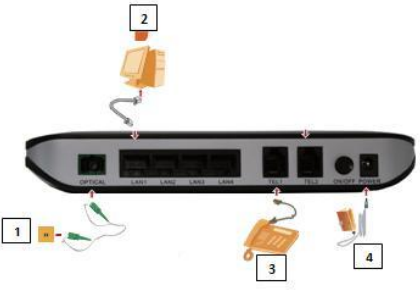

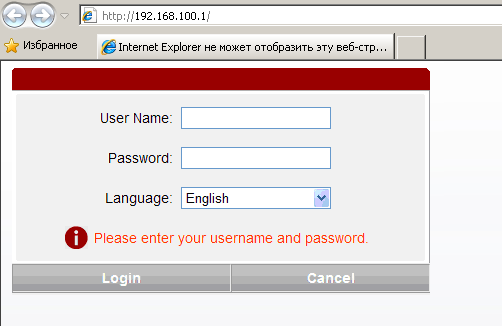
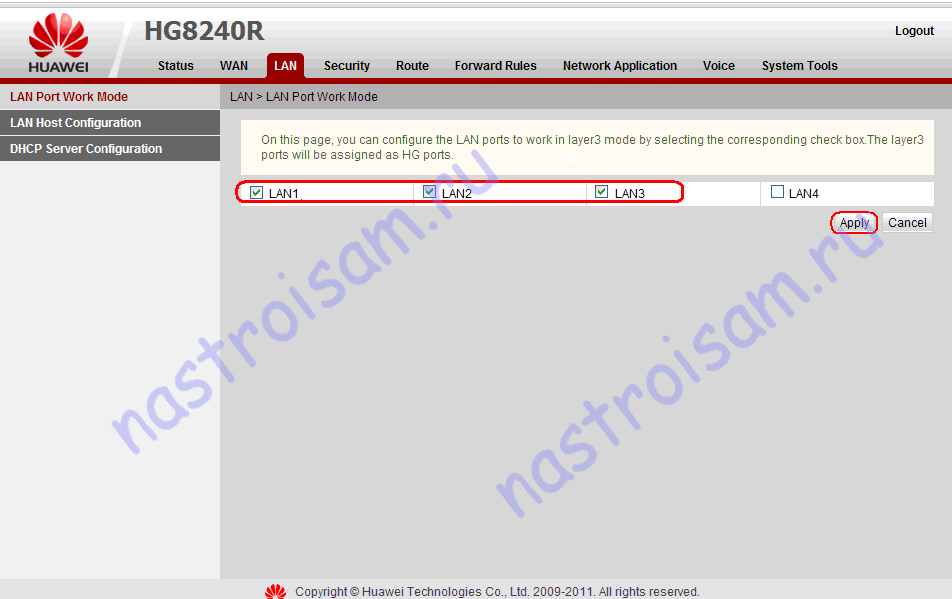
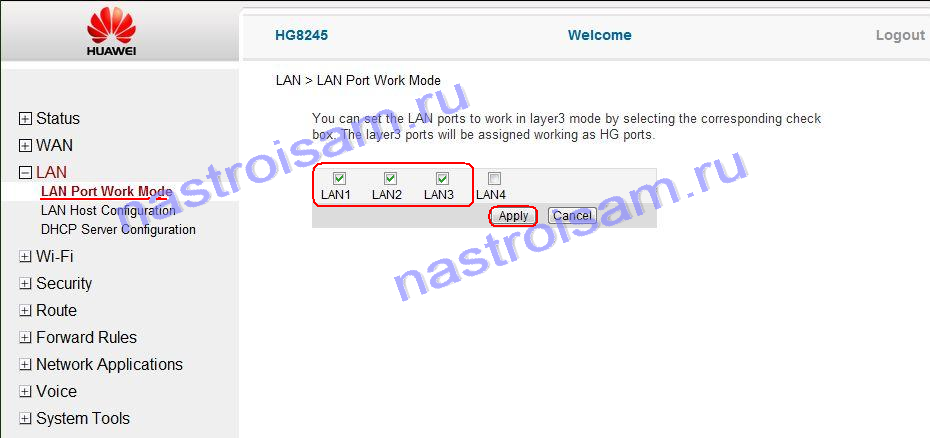
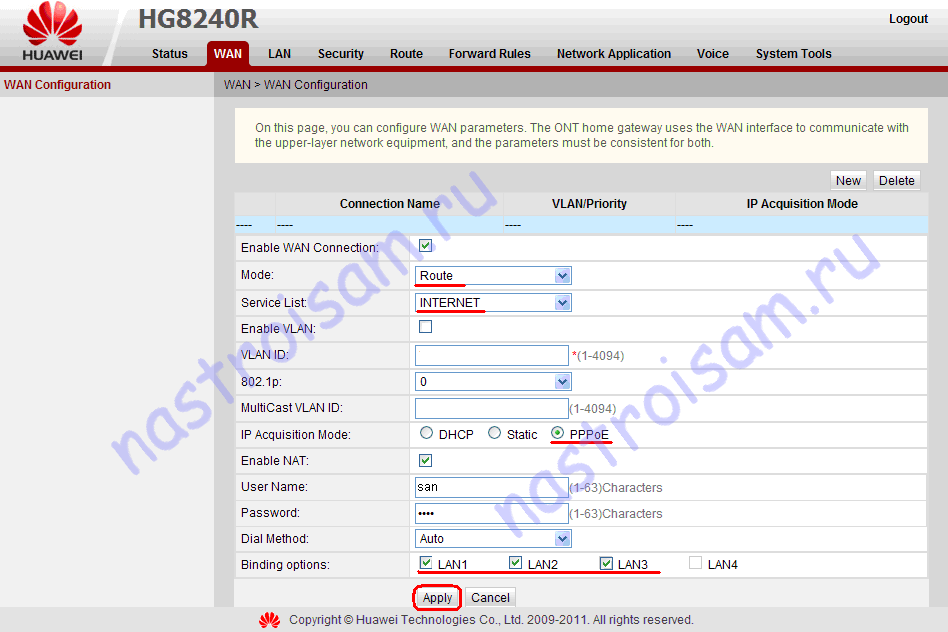
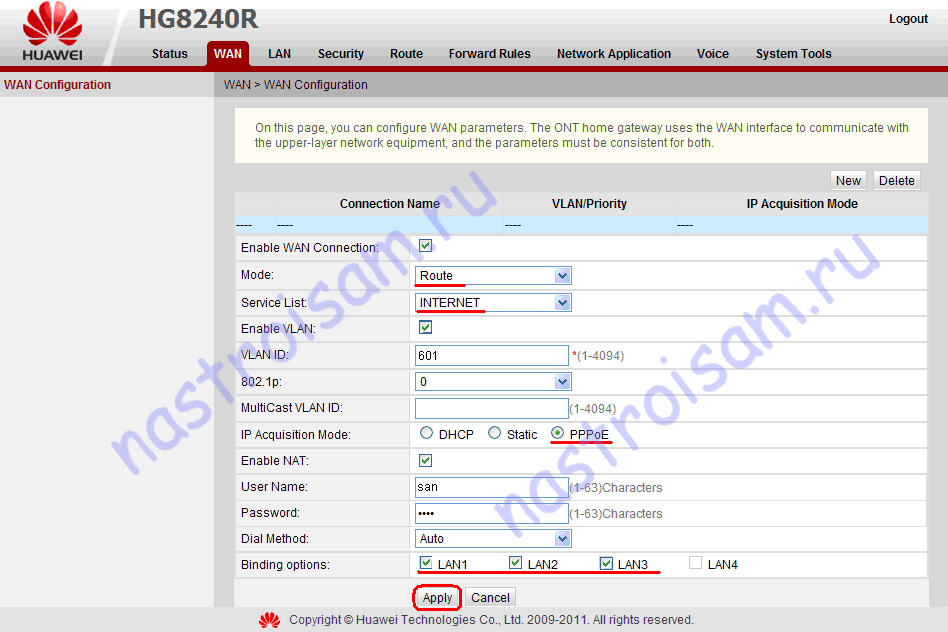
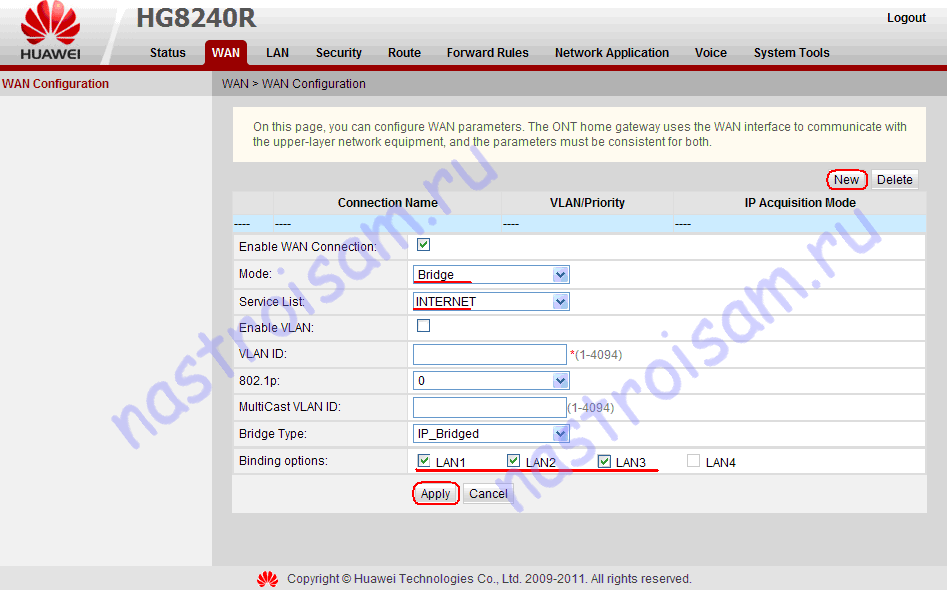
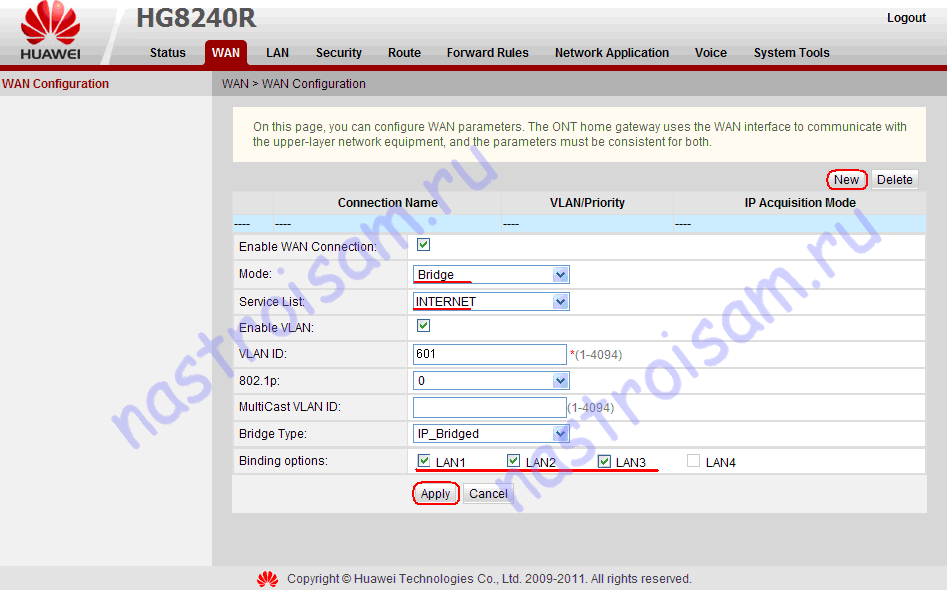
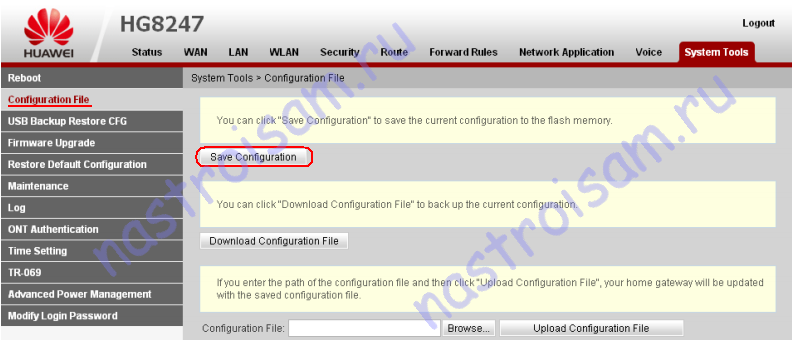

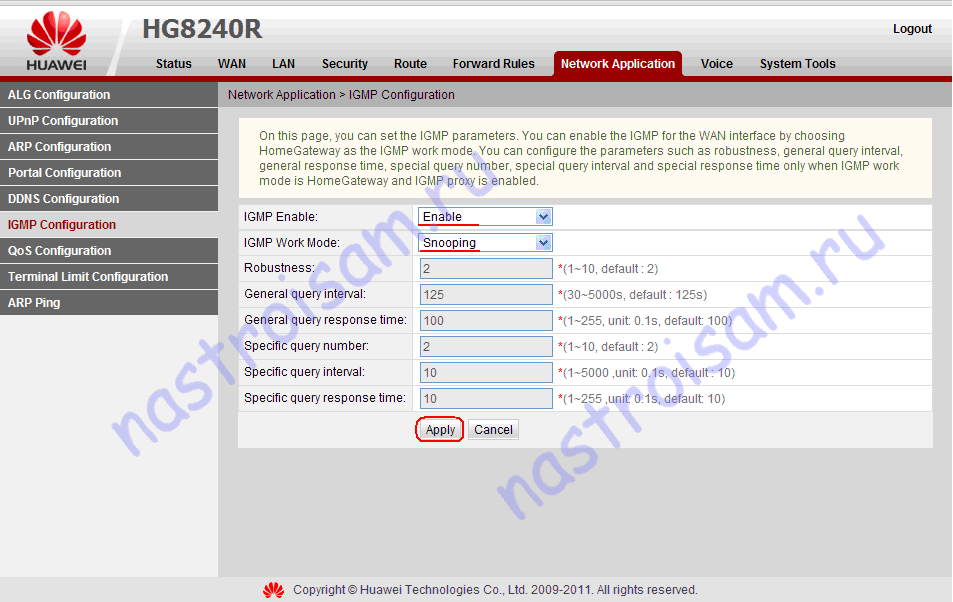
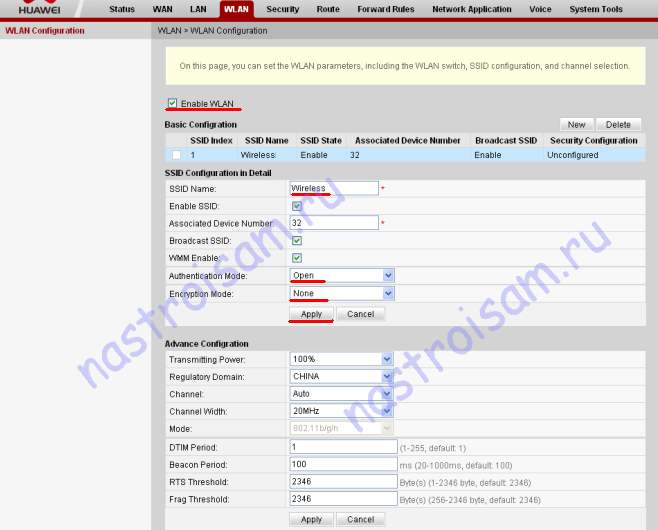
vik402: 4 января 2014 в 17:47 Писал сообщение 1 января: «Я уже «убился», пытаясь зайти в Huawei HG8245. Надо открыть LAN3 и LAN4 для раздачи интернета.
Вкладка WAN -> тыкнуть в- 1_INTERNET_R_VID_ХХ — выпадет меню с настройками — поставить галки на LAN3 и LAN4
Помогите пожалуйста,
установили дома Wifi интернет, от республиканского провайдера, мегайлан в общем. модем поставили HG8245. теперь проблема в том, что с других устройств к интернету подключается без проблем. а вот как с ноута собираешься входить в интернет, он каким то образом перезагружает модем. ((( и соответственно интернет все время пропадает, как только пытаюсь подключится wifi через ноут. Ноут HP pavilion dv7.
Буду очень признателен если поможете решить проблему
Beib, а какая версия Windows на ноутбуке? И какая стоит система безопасности?
vik402: 4 января 2014 в 17:47 Писал сообщение 1 января: «Я уже «убился», пытаясь зайти в Huawei HG8245. Надо открыть LAN3 и LAN4 для раздачи интернета. Вкладка WAN -> тыкнуть в- 1_INTERNET_R_VID_ХХ — выпадет меню с настройками — поставить галки на LAN3 и LAN4
—
Я это уже пробовал — не прокатывает. Галки не ставятся, меню серым цветом — не активное.
По письменному обращению в службу техподдержки Ростелеком, также получен ответ — покупайте дополнительное оборудование.
Но, самое интересное в том, что у друга точно такой же терминал устанавливали на след. день после меня. Так вот у него все порты открыты.
Чудеса чудные или пути ростелекомовские неисповедимы.
Ну а я… а я купил дополнительное оборудование. Такие вот дела.
Помогите пожалуйста:
Необходимо подключить внешний жесткий диск WD MyBook по usb2 к роутеру HG8245 для использования в качестве netstore…
Подключить Вы его сможете, но доступен он будет только по ftp. Вас устроит это?
Доброй ночи XasaH,подскажите плиз можно ли подружить этот опт.модем Calix 716GE-I ONT с вот этим ADSL PLANET ADW — 4401А WI-FI маршрутизатором ??? провайдер говорит что они ADSL роутеры не подключают к ONT !!! причину по которой не подключают не озвучивают !!! в идеале , что хочется..1вое)с одного из портов LAN модема ONT
витая пара с идет к сетевой карте системника .. 2рое) с другого порта LAN модема ONT с помощью кабель Интернет присоединяю к ADSL модему в разъем LAN для того что бы он раздавал WI FI возможно ли такое ???
Здравствуйте. Думаю должно получиться. Как я понял Вы хотите настроить как тут в варианте 1 — http://nastroisam.ru/gpon-ont-plyus-router/
Здравствуйте! Есть hg8245t от мгтс gpon, но ловит оч. плохо в спальне. Могу ли с помощью старого роутера тп-линк потянуть сигнал WiFi от hg8245t и через второго роутера тп-линк раздать его? в тп-линке имеется WDS и я попробовал подключиться, но после успешного подключения к WiFi от hg8245t все равно интернет нет. Помогите разобраться если это возможно, какие настройки нужно сделать?
Просто воткни его в любой lan и пользуйся. Роутер будет как простая антенна.
Имеется абонентский терминал HG8242. Остутсвует настройка функционала NAT в базовой прошивке. Сейчас справляемся с проблемой путем выкачивания конфига, правкой его в ручную и обратной заливкой. Существуют ли в природе нормальные прошивки с настройкой необходимого функционла по WEB?
У меня модель 8245, Wi-fi раздает со скоростью 65 Мбит (в непосредственной близости), тариф 100. Как мне использовать все 100? Можно как-то поднять скорость? Оператор сказал купить асус или д-линк…
Вообще HG8245 поддерживает стандарт 802.11N — т.е. до 150 Мбит/с. Попобуйте с другим WiFI-адаптером подключиться и проверить. Если то же самое — тогда только роутер ставить дополнительный.
Приветствую. Примерно каждые полчаса пропадает инет, ненадолго 30-50 сек. Для меня абсолютно не критично, но сын со своими онлайн играми здорово страдает. Сеть пропадает на всех устройствах подключенных к терминалу, тип подключения роли не играет что по проводу, что по Wi-Fi. В чем может быть причина, куда смотреть?
Не могу открыть порты 37777 для подключения видеорегистратора и просмотра записей через интернет с любого компьютера, издатель Видеорегистратора говорит что нужно настраивать в модеме, открыть порт37777, но почему не получается его открыть, Провайдер Казактелеком, модем HG8245,какие действия нужно выполнить чтобы видео передавалось по интернету? Заранее благодарен
Вы не все сообщения публикуете?
Здравствуйте. Все публикуем, если без мата и ругани. Просто нужно время на проверку комментария.
В вашем случае, боюсь надо давать заявку в техподдержку, т.к. похоже на проблемы на порту, со стороны провайдера. Конечно возможно сам шлюз мозги канителит, но с такой проблемой на HG8245 ещё не сталкивались.
Инструкция как пробросить порт на hg8245 — тут http://nastroisam.ru/otkryvaem-port-na-hg8245/
Добрый день! вчера столкнулся с интересной проблемой на модеме 8240 первый Lan порт работает нормально страницы в браузере открываются, а на втором Lan порте страницы не открываются, но в телнете пингуются! никак не могу понять в чем проблема….
а у меня не получилось настр айпи тв. я зашла в настр — оказывается там не настр порт 2 для айпи тв- вообще нет настроек для него. проблема у меня зависает айпи и черный экран становится. только перезагрузка помогает. \
я настроила как у вас но написал Сервер не найден. а потом не стало картинки и звука на каналах я перенастроила обратно, удалив эту настройку. как оно работает без настроек? и почему зависает? спасибо